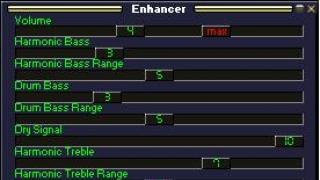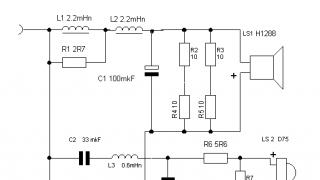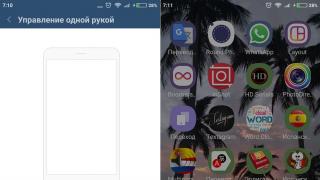După actualizarea sistemului de operare iOS la versiunea 12.1.2 sau după ce activați o nouă cartelă SIM, trebuie să vă actualizați datele operatorului. Acest lucru va fi necesar pentru o conexiune stabilă la Internet, trimiterea de SMS-uri, MMS și apeluri. De obicei, totul se întâmplă fără probleme, dar uneori nu vă puteți actualiza setările mobile pe iPhone. În acest caz, „Fără rețea” este afișat în bara de stare. Ca urmare a procedurii, apare o notificare că actualizarea setărilor nu a reușit. Înainte de a începe să utilizați toate funcțiile de comunicare mobilă, va trebui să remediați eroarea și să vă actualizați setările operatorului.
Cum să remediați problemele de conexiune mobilă pe iPhone cu iOS 12.1.2?
Există o soluție temporară pentru a remedia problema. Esența sa se rezumă la schimbarea setărilor smartphone-ului. Soluția nu este ideală și se potrivește doar unor utilizatori. Dar metoda destul de des se dovedește a funcționa. În orice caz, merită încercat.
Ce ar trebui făcut:

Toate modificările de mai sus intră în vigoare imediat după salvarea setărilor. Nu este nevoie să reporniți smartphone-ul.
În cele mai multe cazuri, defecțiunea poate fi eliminată și toate funcțiile de comunicare celulară sunt restaurate. Singurul dezavantaj al acestei metode este că apelurile prin Wi-Fi și apelurile vocale prin 4G nu sunt disponibile.
Cum se actualizează setările operatorului?
Unii utilizatori se plâng că, chiar și după ajustări ale setărilor, nu pot actualiza datele operatorului. Singura cale de ieșire într-o astfel de situație este să solicitați o actualizare direct de la operator. După primirea datelor, nu mai rămâne decât să le instalați. Din păcate, datele necesare pentru munca operatorului nu sunt incluse în lista de actualizări de sistem care sunt descărcate automat. Va trebui să faci totul manual.
Algoritmul acțiunilor:

Nu este întotdeauna posibil ca un smartphone să identifice datele necesare pentru descărcarea automată, dar este logic să încerci.
Dacă ați încercat deja metodele anterioare, este timpul să apelați la următoarele sfaturi:
- Reporniți complet iPhone-ul;
- Resetați setările de conexiune la rețea. Totuși, după această acțiune va trebui să vă reconectați la Wi-Fi;
- Creați o copie de rezervă a datelor iPhone și restaurați-vă smartphone-ul prin iTunes pe computer;
- Verificați și actualizați iOS la cea mai recentă versiune;
- Contactați asistența tehnică Apple sau operatorul de telefonie mobilă.
Cea mai probabilă cauză a eșecului este o eroare în sistemul de operare. Acest lucru dă speranța că problema va fi rezolvată în curând. Cu toate acestea, data de lansare a remedierii nu este cunoscută.
Fiecare telefon conectat la rețeaua Megafon se întreabă cum se configurează Internetul? Fără setările corecte, va fi imposibil să utilizați rețeaua și MMS-ul. Acest lucru se aplică atât telefoanelor obișnuite, cât și smartphone-urilor utilizate pe scară largă.
Când instalați o cartelă SIM în orice dispozitiv mobil modern, aceasta este configurată automat. Cu toate acestea, uneori se întâmplă că setările în sine nu au fost instalate sau nu au fost înregistrate - atunci trebuie să configurați manual telefonul. Această recenzie vă va spune cum are loc configurarea automată, precum și cum să introduceți personal setările.
Comandă setări Internet de la Megafon
Folosind comenzi SMS, utilizatorul poate obține setările Megafon Internet pentru telefonul său. Dacă trebuie să configurați accesul, trebuie să trimiteți la numărul 5049 numărul „1”, după care veți primi un SMS care conține setările profilului dvs. Trebuie să le salvați și să vă activați profilul, apoi încercați să vă conectați în rețea. Pe Megafon, setările GPRS sunt disponibile și în biroul de asistență; pentru a face acest lucru, formați numărul 0500, denumiți modelul de telefon pe care îl utilizați și așteptați un serviciu SMS cu setările.
Vizitând site-ul Megafon, în secțiunea Servicii Self-Service, puteți găsi o altă subsecțiune cu Setări Dispozitiv Mobil, în care puteți comanda setări individuale potrivite pentru orice model de telefon mobil. Selectăm marca telefonului, modelul, precum și datele comandate în listele derulante, mai jos introducem numărul de telefon folosit pentru a trimite setările necesare.
Setări Internet Megafon manual
Setările APN (sau punct de acces) pe Megafon se pot face manual. Pentru a face acest lucru, pe telefon este creat un nou profil care conține următoarele date:
- Numele profilului: indicați, de exemplu, Megafon (absolut orice nume sunt acceptate aici);
- Pagina de pornire: tastați megafon.ru (puteți introduce și orice adresă, deoarece această setare se referă la pagina de pornire utilizată de browserul încorporat în telefon);
- Punct de acces: intrați pe internet;
- Autentificare: selectați „normal”;
- Autentificare cu parolă: nu este nevoie să completați.
Pot exista setări pentru un server proxy, dar este recomandat să dezactivați utilizarea unui proxy; nu trebuie să completați nicio dată aici. După completarea setărilor specificate, prin deschiderea browserului, puteți încerca să lansați Internetul pe telefon.
Dacă trebuie să vă dați seama cum să configurați Internetul pe Megafon folosind tehnologia 3G, atunci nu este nevoie să faceți setări suplimentare pentru rețeaua de a treia generație, mergeți la elementul numit „Proprietăți rețele mobile” și verificați dacă există o căutați rețeaua WCDMA (sau funcția de înregistrare forțată este instalată pentru rețelele WCDMA).
Când efectuați setările de mai sus, rețineți că elementul de meniu în care se află setările profilului de Internet poate diferi în funcție de modelul de smartphone specific. În plus, pot exista și diferențe în numele câmpurilor care trebuie completate, de exemplu, „Punctul de acces”, precum și „APN” - acesta este un nume similar.
Configurarea MMS pe Megafon
Procedura de configurare a MMS pentru operatorul Megafon este aproape identică cu cea a comenzii pentru Internet. Pentru a obține o funcție funcțională care vă permite să primiți și, de asemenea, să trimiteți mesaje MMS multimedia, trebuie să trimiteți numărul „3” la numărul 5049. După scurt timp, pe telefonul tău va fi trimis un mesaj care conține setările necesare: trebuie să le salvezi, apoi să le aplici și să încerci să trimiți un MMS la orice număr Megafon. În același mod, puteți comanda setări automate prin intermediul site-ului Megafon, având selectat în prealabil modelul dvs. de telefon din lista furnizată acolo.
Configurarea manuală a MMS-ului pe telefon
În cazurile în care nu puteți accepta setările automate sau le instalați, va trebui să introduceți setările manual. Pentru a face acest lucru, creați un profil pe telefon, indicând datele de mai jos:
- Nume profil: puteți introduce pur și simplu MMS (puteți introduce orice);
- Adresa serverului sau pagina principală: indicați http://mmsc:8002 (fără modificări);
- Proxy: trebuie să fie „activat”;
- Adresa proxy: introduceți numerele 10.10.10.10;
- Câmp de port pentru proxy-ul utilizat: 8080;
- APN (sau numele poate fi „Punctul de acces”): mms;
- Câmpurile utilizator și parolă nu trebuie completate.
Ca și în cazul configurarii unui profil de Internet, unele elemente pot avea nume diferite în funcție de smartphone-ul pe care îl utilizați.
Configurarea internetului pe modemurile Megafon 3G (4G).
Astfel de modemuri 3G și 4G populare oferite de Megafon sunt de obicei vândute cu setările deja făcute: după achiziționarea dispozitivului, acesta este conectat la orice port USB, după care trebuie să așteptați finalizarea instalării, care este lansată automat de controlul modemului. program. După aceasta, totul este gata să meargă online.
Dacă datele care erau prezente în profilul creat automat s-au pierdut, atunci puteți configura manual Megafon-modem. Pentru a face acest lucru, trebuie să creați un profil și acesta prevede următoarele:
- Nume profil: specificați orice nume, de exemplu Internet Megafon;
- Punct de acces sau APN: internet;
- Numărul de apelat: formați *99# în câmp;
- Câmpul pentru nume de utilizator și parolă nu este obligatoriu.
Acum sunteți gata să verificați dacă aveți o conexiune la internet.
Salutare tuturor! Ați accesat recent secțiunea „despre dispozitiv” din setările gadgetului dvs. iOS? Cel mai probabil, tocmai ați făcut acest lucru (chiar înainte de a citi articolul) și probabil ați fost destul de surprins că vizavi de linia operatorului nu era un nume familiar precum Beeline, Megafon sau MTS, ci un cuvânt de neînțeles „Carrier” și câteva numere.
Pentru a fi mai precis, cuvântul, desigur, este destul de înțeles - la urma urmei, poate fi tradus cu ușurință din engleză ca „operator”. Dar de unde a venit? De ce scrie „Carrier”, ce ar trebui să fac cu el, ar trebui să-mi fac griji, cum să-l repar și ar trebui să mă deranjez cu toate acestea? Sunt multe întrebări - încă nu există răspunsuri. Dar nu va dura mult...
Să mergem!
Ce este acest semn „Carrier” și de unde a venit?
Să începem cu cel mai important lucru. Pentru un iPhone sau iPad, există un așa-numit fișier de setări pentru rețeaua celulară a operatorului (configurații Internet, mms, diverse profiluri etc.). În cele mai multe cazuri, „zboară” automat către dispozitiv și proprietarul pur și simplu nu îl observă.
Deci, dacă vizavi de cuvântul operator (Meniu - Setări - Despre dispozitiv) al iPhone-ului sau iPad-ului dvs. este scris cuvântul „Carrier”, atunci aceasta înseamnă că aceleași setări de rețea nu sunt încărcate în dispozitiv.
Iar iPhone-ul (iPad) pur și simplu înlocuiește setările rețelei celulare din memoria sa, despre care consideră că sunt cel mai asemănătoare cu cele utilizate de operator. Deoarece există mulți operatori, numerele de după „Carrier” pot fi complet diferite.
Cu ce este legat asta? Există multe opțiuni:
- Sim vechi.
- Operatorul nu a fost de acord cu Apple asupra setărilor (acest lucru s-a întâmplat la un moment dat odată cu apariția LTE în Federația Rusă).
- Un fel de eșec de sincronizare.
Atunci de ce merge totul? De fapt, nu este necesar să faci totul, pur și simplu nu poți observa ceva, pentru că pentru mulți oameni să facă apeluri este bine.
Ce amenință Carrier și cum să-i trateze?
De fapt, pot apărea probleme cu oricare dintre acțiunile legate de comunicațiile celulare. Internet, apeluri, SMS-uri etc. Majoritatea utilizatorilor întâmpină dificultăți în distribuirea internetului prin Wi-Fi folosind un iPad sau iPhone, așa-numitul „mod modem”. Fără setările corecte de la operator, pur și simplu nu funcționează.
Ce se poate face pentru a o repara? Pentru început, schimbarea cartelei SIM este întotdeauna utilă. Dacă nu doriți să vă schimbați sau pur și simplu nu aveți ocazia, atunci ar trebui să faceți acest lucru:

După acești pași, inscripția „Carrier” va dispărea și în locul său va apărea numele operatorului dvs. de telecomunicații.
P.S. Scrieți în comentarii ce a funcționat și ce nu! Prea lene sa scriu? Ei bine, atunci pune „like” - este ușor și simplu! :)
Mult succes tuturor!
În urmă cu doar câteva ore, problema cu activarea iMessage & FaceTime pentru operator din subiect a dispărut (verificați!), când imediat a apărut unul nou...
Am achiziționat un iPhone 5c nou, am introdus o cartelă SIM de la Megafon S-Z (Sankt. Petersburg) și nu am primit automat setări de operator prin intermediul rețelei celulare: setări de rețea/transfer de date/robot etc. (deși pe iPhone 5 anterior am primit întotdeauna totul automat, nu am schimbat cartela SIM).
Am sunat la Apple Care și mi-au răspuns că pentru noile telefoane 5c și 5s au fost unele modificări în firmware-ul și datele de la operator sunt acum primite de dispozitiv în alt format. Acestea. operatorii trebuie să le trimită într-un alt mod. Ei au mai remarcat că înainte de lansarea oficială a acestor dispozitive în Rusia, le este greu să comenteze ce se întâmplă la Megafon. Totodată, au spus că MTS și Beeline nu ar trebui să aibă astfel de probleme pe dispozitivele noi (din motive evidente).
Ei bine, ce să fac, am introdus setările manual - Internetul și mms funcționează. Dar lucrul trist este acesta...
1) logo-ul operatorului este acum MegaFon RUS (era simplu și îngrijit MegaFon) - ocupă mult spațiu în colțul din stânga sus și se mișcă constant la stânga și la dreapta (știu că Megafon trimite afișajul operatorului către MegaFon prin rețea)
2) robotul telefonic nu funcționează în aplicația Telefon, când faceți clic pe butonul corespunzător, pe ecran apare un mesaj - vezi captura de ecran (după cum știți, este imposibil să îl introduceți manual în setările telefoanelor iPhone)
3) dacă mergi la Setări->Telefon-> nu există niciun element (dacă nu confund numele) „MegaFon Services”, unde era un robot telefonic, serviciu de salvare etc. (vezi captura de ecran)
4) poate altceva, din păcate nu știu, întreaga listă de setări pe care operatorul le trimite prin intermediul rețelei celulare abonaților atunci când instalează o cartelă SIM într-un dispozitiv nou
Adică, grosier vorbind, telefonul nu a acceptat automat setările de la operator prin intermediul rețelei celulare (pentru că se pare că nu le înțelege acum) și în mod firesc nu au fost înregistrate în dispozitiv pentru funcționare corectă (vă reamintesc că pe iPhone 5, cu aceeași cartelă SIM, toate setările au fost acceptate corect).
Există confirmarea că 5s are aceeași canoe.
+ pe deasupra, de fiecare dată când conectați 5c la computer (a început imediat după activarea cu succes), iTunes afișează o fereastră în care vă cere să actualizați setările operatorului (vezi captura de ecran). Ei bine, dacă vă amintiți, așa era la începutul firmware-ului, tonul a descărcat fișierul MegaFon_ru.ipcc de pe serverele Apple și l-a încărcat pe dispozitiv. În mod natural completați/nu completați - nu a ajutat, pentru că... Din câte știu, începând de la iOS 4.0, setările operatorului sunt primite automat prin intermediul rețelei celulare atunci când o cartelă SIM este introdusă într-un dispozitiv nou.
Este clar că este o prostie să așteptați, dar mă întreb cum merg lucrurile pentru voi, dragi proprietari ai noilor telefoane 5c și 5s?!?! Megafon St. Petersburg este, desigur, cel mai interesat. Ei bine, orice părere despre subiect, bine ați venit...
Vă mulțumim pentru atenție!
Toți utilizatorii de gadgeturi mobile Apple, despre care se știe că rulează pe shell-ul de operare iOS, știu că platforma mobilă are capacitatea de a . Utilizatorul, atunci când are nevoie să actualizeze setările, poate efectua această procedură fără dificultăți inutile. În același timp, are posibilitatea de a alege în ce mod să facă acest lucru. Rețineți că atât modurile manual cât și automat sunt disponibile în prezent.
Dacă vorbim mai detaliat despre setările operatorului, acestea sunt fișiere mici. Acestea conțin setări de la Apple și de la furnizorul dvs. de servicii celulare. Printre cei prezenți în ele se numără setări și parametri de apel. Aceste fișiere conțin și setări pentru transferul de date și mesaje. Pe lângă acestea, există setări pentru modem și robot telefonic. Notificări despre instalarea actualizărilor vin la gadgeturi din când în când.
Dacă decideți că este timpul să o faceți pe gadgetul dvs., atunci pentru a o face manual, trebuie să efectuați următoarea secvență de acțiuni:
1. În primul rând, trebuie să vă asigurați că iPhone-ul dvs. este conectat la rețeaua globală. Odată ce sunteți sigur de acest lucru, ar trebui să deschideți aplicația Setări.
2. Următorul pas este să mergeți la meniul de bază, apoi să urmați elementul Despre acest dispozitiv.
3. Atunci tot ce trebuie să faci este să aștepți. Dacă opțiunea de actualizare este disponibilă, utilizatorul poate vedea fereastra „ ”. Când apar setări noi, o notificare corespunzătoare va apărea pe gadgetul utilizatorului. În plus, proprietarului gadgetului i se va cere să instaleze aplicația.
Uneori, operatorii de telefonie mobilă lansează așa-numitele actualizări obligatorii. În acest caz, notificarea primită pe dispozitivul utilizatorului informează că actualizarea a fost descărcată și instalarea acesteia a fost finalizată. Nu există niciun buton de reîmprospătare. În schimb, există „OK”.
Încărcarea obligatorie a setărilor operatorului este necesară la configurare. Merită spus că acestea sunt disponibile numai pentru furnizorii acceptați. Dacă utilizatorul nu folosește serviciile unui operator partener, el poate efectua setările operaționale manual.
Dacă trebuie să aflați ce versiune de setări este instalată pe gadgetul dvs., atunci în acest caz trebuie să mergeți la secțiunea Setări. Apoi treceți la Basic. Și apoi accesați Despre acest dispozitiv. În câmpul „Operator” puteți găsi informațiile care vă interesează.